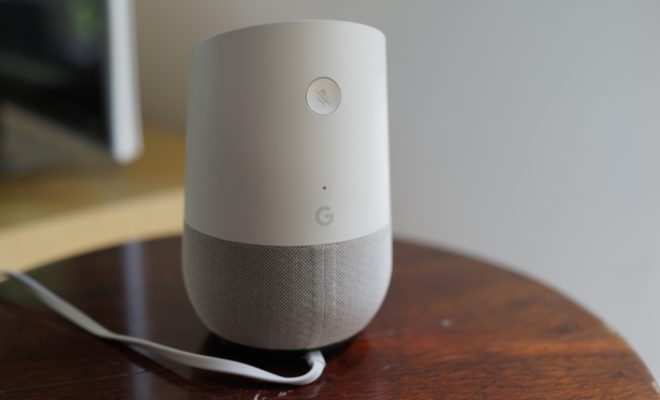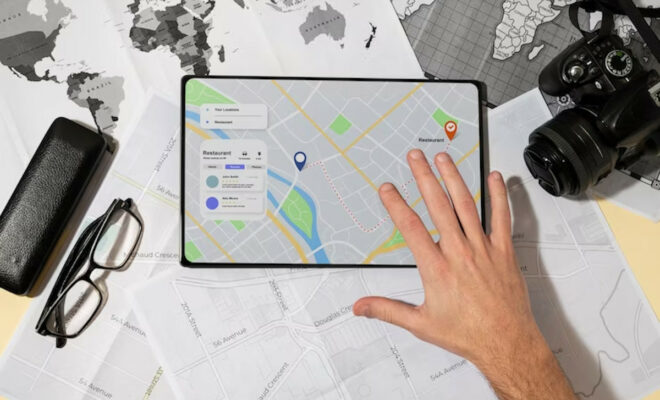Messenger sans Facebook : comment utiliser la messagerie sans compte FB

Messenger est une très bonne application pour discuter avec vos amis et votre famille. L’avantage de Messenger par rapport aux autres applications de messagerie telles que WhatsApp est que votre compte n’est pas lié à votre numéro de téléphone. Ainsi, vous pouvez facilement passer d’un appareil à un autre sans avoir à vous soucier de votre historique de chat.
Un inconvénient possible : Messenger est inextricablement lié à Facebook et sans compte Facebook vous ne pouvez plus y accéder. Mais il existe une faille dans laquelle vous pouvez discuter avec Messenger sans avoir à utiliser activement Facebook.
Messenger sans Facebook : c’est comme ça
- Créer un compte
- Désactiver facebook
- Ajouter des contacts et discuter
Créer un compte
Vous n’aviez pas déjà installé Messenger sur votre smartphone ? Ensuite, vous devrez créer un compte lors de l’ouverture de l’application. Messenger vous redirigera vers Facebook pour cela. Êtes-vous déjà membre de Facebook ?
Ensuite, vous avez automatiquement un compte pour Messenger et vous pouvez vous connecter avec les mêmes informations de connexion. Le nom et la photo de profil que vous utilisez pour Facebook sont également automatiquement transférés.
Désactiver facebook
C’est ennuyeux que Meta ne vous permette pas de créer un compte pour Messenger sans Facebook, jusqu’à il y a quelques années. Mais voici le twist : votre compte Facebook n’a pas du tout besoin d’être actif. Si vous ne vous sentez pas comme Facebook, vous pouvez désactiver votre compte. Vous le faites via les paramètres de confidentialité de Facebook.
Cliquez sur Confidentialité et paramètres > Paramètres > Vos informations Facebook > Désactiver et supprimer. Remarque : vous ne pouvez pas supprimer définitivement votre compte, car alors Messenger sera également désactivé. Avec un compte inactif, vous pouvez toujours recevoir et envoyer des messages sans toutes les autres distractions de Facebook.
Ajouter des contacts et discuter
Nous sommes maintenant prêts à discuter avec Messenger. Pour démarrer une conversation (de groupe), appuyez sur le bouton en haut à gauche pour rédiger un message. Bien sûr, vous devez d’abord sélectionner un destinataire. Votre liste de contacts sera composée de tous vos amis Facebook qui ont également téléchargé l’application, mais vous pouvez également envoyer des messages à des personnes qui ne figurent pas dans votre liste d’amis. Vous devez d’abord l’ajouter manuellement (en appuyant sur votre photo de profil).
Il y a deux façons : soit vous chargez automatiquement vos contacts téléphoniques via Gérer les contacts, soit vous envoyez à quelqu’un un lien vers votre compte afin qu’il puisse vous enregistrer en tant que contact Messenger.
Connectez-vous sans compte Facebook
Si vous avez des amis ou des proches qui ne sont pas sur Facebook, ou si vous n’avez pas de compte vous-même, vous pouvez utiliser l’application comme suit :
Ci-dessous, nous expliquons comment fonctionne la connexion à Messenger. Comme indiqué ci-dessus, il n’est plus possible de s’inscrire avec un numéro de téléphone pour les nouveaux utilisateurs :
- Installer Facebook Messenger depuis l’App Store.
- Choisissez l’option Continuer avec le numéro de téléphone.
- Appuyez sur Continuer.
- Entrez votre numéro de téléphone mobil.
- Entrez le code que vous avez reçu par SMS.
Toutes les fonctions sont désormais disponibles, y compris le téléchargement de photos et de vidéos, la conduite de discussions de groupe, les appels (vidéo) et le collage d’autocollants. Vous ne vous y attendiez peut-être pas, mais d’autres applications Facebook nécessitent également de moins en moins un compte. Facebook a besoin de votre numéro de téléphone, tout comme WhatsApp et WeChat.
La raison pour laquelle Facebook choisit cela a probablement à voir avec les utilisateurs : cela supprime un obstacle supplémentaire à l’utilisation de l’application. Avec plus de 70 millions d’utilisateurs quotidiens, l’application est déjà très populaire, mais il y a de la place pour plus.